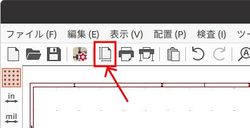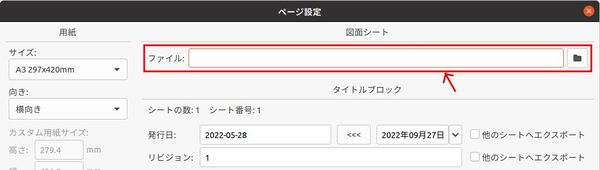「KiCAD:Eeschema」の版間の差分
提供: robot-jp wiki
ナビゲーションに移動検索に移動 (→図面枠の設定) |
(→図面枠の設定) |
||
| (同じ利用者による、間の2版が非表示) | |||
| 12行目: | 12行目: | ||
<blockquote> | <blockquote> | ||
| + | 予め回路図シートエディターで図面枠を作ります。 | ||
| + | |||
| + | アイコン「用紙サイズとタイトル ブロックの情報を設定」をクリックします。 | ||
[[file:KiCAD-PageSettings.jpg|250px]] | [[file:KiCAD-PageSettings.jpg|250px]] | ||
| + | |||
| + | ページ設定ウィンドウの最上部にある「図面シート」に図面枠ファイル(〜.kicad_wks)の位置を設定します。 | ||
[[file:KiCAD-PageSettings-base.jpg|600px]] | [[file:KiCAD-PageSettings-base.jpg|600px]] | ||
| + | |||
| + | その下にある各項目は図面枠内の各項目とリンクしています。図面枠のどこに入るのかを確認しながら記入していきます。 | ||
| + | |||
| + | |||
| + | |||
</blockquote> | </blockquote> | ||
| + | |||
| + | == ライブラリの設定 == | ||
| + | |||
| + | |||
| + | |||
[[KiCAD|戻る/Previous]] | [[KiCAD|戻る/Previous]] | ||
2024年2月19日 (月) 21:30時点における最新版
回路図エディタです。
アプリの開き方は2通りあります。
1.Project Windowから開く、2.Windowsのスタートメニューから直接開く
Windowsのスタートメニューから開く方が、動作が安定しています。
KiCad ver6以降は日本語が使いやすくなり、操作系がAltiumに似てきたので、Altiumユーザーには馴染みやすいと思います。
図面枠の設定
予め回路図シートエディターで図面枠を作ります。
アイコン「用紙サイズとタイトル ブロックの情報を設定」をクリックします。
ページ設定ウィンドウの最上部にある「図面シート」に図面枠ファイル(〜.kicad_wks)の位置を設定します。その下にある各項目は図面枠内の各項目とリンクしています。図面枠のどこに入るのかを確認しながら記入していきます。